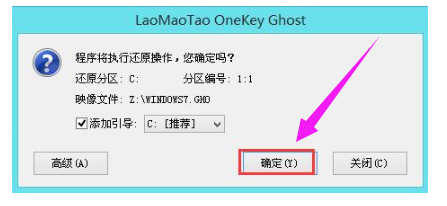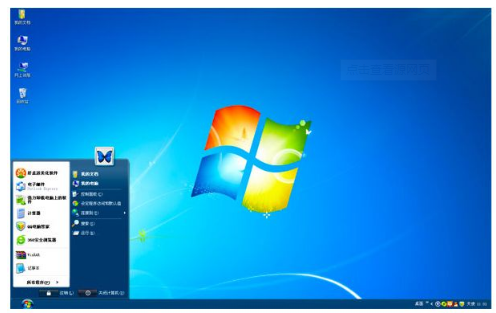随着人们生活条件的提高,电脑已经成为了每家每户不可或缺的电器了。但是,不少人在买了电脑之后,而对于其它的系统组装是一概不知的。那么笔记本怎么重装win7系统呢?下面,小编就来跟大家介绍笔记本重装win7系统的技巧。
笔记本电脑出故障是我们在使用电脑的过程中再正常不过的事情。笔记本电脑使用久了,就会出现反应迟钝、感染木马病毒等问题,甚至是杀毒软件也查收不了的情况,只能够重装系统,下面,小编就来给大家演示笔记本重装win7系统的操作流程。
笔记本怎么重装win7系统
安装win7需要做好下列准备工作:
1、制作一个装机版老毛桃u盘启动盘;
重装系统电脑图解-1
2、下载一个ghost win7系统镜像文件,拷贝到u盘启动盘中
笔记本电脑图解-2
将制作好的老毛桃装机版启动u盘插入电脑usb接口(如果是台式机,建议插在主机箱的后置接口),
然后开启电脑,等到屏幕上出现开机画面后按快捷键进入到老毛桃主菜单页面,
接着将光标移至“【02】老毛桃WIN8 PE标准版(新机器)”,按回车键确认
重装系统电脑图解-3
进入pe系统后,鼠标左键双击打开桌面上的老毛桃PE装机工具。打开工具主窗口后,点击映像文件路径后面的“浏览”按钮
重装系统电脑图解-4
接着找到并选中u盘启动盘中的win7系统iso镜像文件,点击“打开”
win7电脑图解-5
映像文件添加成功后,我们只需在分区列表中选择C盘作为系统盘,然后点击“确定”。
win7电脑图解-6
随后会弹出一个询问框,提示用户即将开始安装系统。确认还原分区和映像文件无误后,点击“确定”。
重装系统电脑图解-7
完成上述操作后,程序开始释放系统镜像文件,安装ghost win7系统。我们只需耐心等待操作完成并自动重启电脑
笔记本电脑图解-8
重启电脑后,即可进入win7系统桌面了
win7电脑图解-9
以上就是笔记本重装win7系统的操作流程。